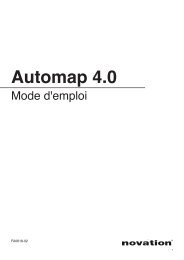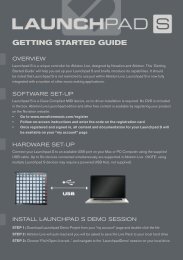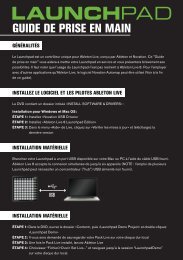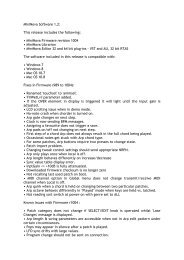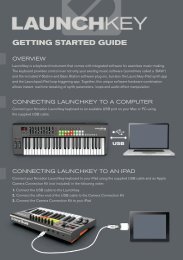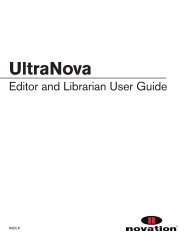Create successful ePaper yourself
Turn your PDF publications into a flip-book with our unique Google optimized e-Paper software.
Menu Global<br />
Ce menu permet l’accès aux réglages généraux du SL Compact, par exemple : protection de la mémoire et calibrage de<br />
molette/pad de batterie. Pressez le bouton GLOBAL pour accéder au menu puis utilisez les boutons PAGE UP/DOWN pour<br />
passer en revue les 7 pages de réglages.<br />
Bouton Write (Ecriture)<br />
Le bouton WRITE vous permet de sauvegarder les réglages et de confirmer les actions effectuées sur le SL Compact. En<br />
mode Play, Edit ou Template, presser WRITE sauvegardera tous les changements apportés au template actuellement<br />
sélectionné en vous amenant au préalable dans un écran où vous pouvez choisir le nom de template et celui des 40<br />
emplacements de mémoire où sera sauvegardé le template. Une fois que vous avez déterminé cela, pressez à nouveau<br />
WRITE pour confirmer. Presser WRITE depuis le menu Global sauvegarde tous les réglages généraux.<br />
TEMPLATES<br />
QU’EST-CE ET COMMENT EN CHANGER ?<br />
Tous les réglages de commandes individuelles accessibles en mode Edit et ceux accessibles par le menu Template peuvent<br />
être sauvegardés en mémoire interne du SL Compact pour rappel ultérieur. Un groupe de réglages sauvegardés s’appelle un<br />
modèle ou “template”.<br />
A titre d’exemple de l’emploi de <strong>templates</strong>, vous pouvez avoir deux synthétiseurs (virtuels ou physiques) à piloter avec le SL<br />
Compact. Pour cela, vous programmerez chaque commande (réglez-la pour envoyer les données MIDI correctes et nommezla<br />
de façon adéquate) pour un synthé et vous sauvegarderez tous les réglages dans un emplacement mémoire, puis<br />
programmerez toutes les commandes pour l’autre synthé et sauvegarderez tous ces réglages dans un autre emplacement<br />
mémoire. Cela vous donne deux <strong>templates</strong>, un pour chaque synthé. Maintenant, pour contrôler chaque synthé, vous avez<br />
juste à passer d’un template à l’autre.<br />
Le SL Compact peut contenir 40 <strong>templates</strong>. Les <strong>templates</strong> 1-33 sont des <strong>templates</strong> standard pré-programmés (conçus par<br />
<strong>Novation</strong> pour fonctionner avec des instruments logiciels répandus), les <strong>templates</strong> 35-36 sont des <strong>templates</strong> vierges pour<br />
l’utilisateur et les <strong>templates</strong> 34, 37-40 des <strong>templates</strong> Automap. Vous ne pouvez supprimer aucun template mais vous pouvez<br />
les remplacer en les éditant et en sauvegardant le résultat de votre édition ou en en transférant un depuis votre ordinateur.<br />
Il y a quatre façons de changer de template parmi les 40 <strong>templates</strong> intégrés :<br />
Boutons TEMPLATE ▲/▼ – ils sont situés à côté de la molette SPEED DIAL dans le coin supérieur gauche de la face avant<br />
du SL Compact. Les presser vous fait passer en revue les <strong>templates</strong> un à un vers le haut ou le bas.<br />
Accès rapide – presser ensemble les boutons TEMPLATE ▲/▼ appelle 16 <strong>templates</strong> dans l’afficheur du SL Compact. Les<br />
<strong>templates</strong> 1-8 apparaissent en rangée supérieure et les <strong>templates</strong> 33-40 en rangée inférieure. Utilisez un bouton situé<br />
directement au-dessus et au-dessous de l’écran pour sélectionner le template voulu. Par exemple, pressez le bouton 3 de la<br />
rangée au-dessus de l’écran pour appeler le template 3 ou pressez le bouton 6 de la rangée inférieure pour sélectionner le<br />
template 38. Les boutons PAGE UP/DOWN peuvent être utilisés pour faire défiler les <strong>templates</strong> 1-8, 9-16, 17-24 et 25-32<br />
dans la rangée du haut.<br />
Bouton menu/fonction – presser le bouton MENU en mode Play donne accès au menu rapide qui permet les réglages<br />
essentiels du template tels que la transposition et le routage de port commun (“Common”). La première option de cet écran<br />
est le numéro de template, qui indique le template actuellement sélectionné. Changez cette valeur à l’aide de l’encodeur ou<br />
des boutons situés à sa verticale pour changer le template sélectionné. Quand vous pressez à nouveau MENU, le nouveau<br />
template sélectionné est actif.<br />
9